VMware Playerだけでバーチャルマシンを構築するとクリップボードの共用やフォルダの共有が出来ないので、使い勝手が良くありません。そこで、拡張機能のVMware Toolsをインストールするとこれらの問題が解決されて、快適になりました。以下はそのインストール記です。
ホストOS:Windows Vista Home Premium SP1
ゲストOS:Windows XP Home SP3
手順:
(1)VMware Player 2.5.1にはVMware Toolsが入っているwindows.isoファイルが同梱されていないので、その対策としてVMware Server(無料)のダウンロードとインストールを先に行なう。(ホスト又はゲスト)
(2)インストールが終ったら、CドライブのProgram Files\VMware\VMware Serverフォルダ内のwindows.isoを適当なフォルダに移動(ゲストOSの場合はUSBメモリに保存) 
(3)VMware Serverを必要に応じてアンインストール
(4)windows.isoファイルのパスを取得(USBメモリに保存した時はホストPC内のフォルダに移動後)
(5)vmxファイルを次の様に書き換え
# Settings for physical CDROM drive
ide1:0.present = "TRUE"
ide1:0.deviceType = "cdrom-image"
ide1:0.startConnected = "TRUE"
ide1:0.fileName = "C:\Users\Owlnet\Documents\VMware\windows.iso"
(青字はwindows.isoを保存したフォルダにより要変更)
(6)VMware Player 2.5.1でゲストOSを起動
(7)ゲストOSのCDドライブを開いて、VMware Tools.msiをダブルクリック 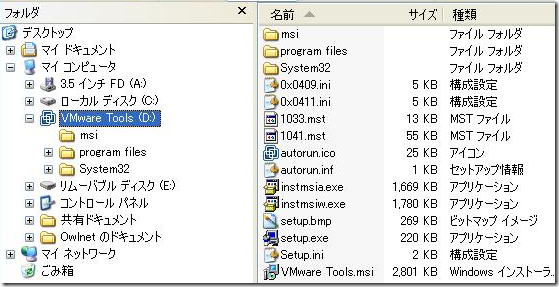
(8)VMware Toolsインストール過程 

参考:Customの内容 



Windowsの再起動で有効 
(9)vmxファイルを元に戻す
※備忘録: 
##### Shared Folders #####
sharedFolder0.enabled = "TRUE"
sharedFolder0.present = "TRUE"
sharedFolder0.writeAccess = "TRUE"
sharedFolder0.readAccess = "TRUE"
sharedFolder0.hostPath = "C:\Users\Owlnet\Documents"
sharedFolder0.guestName = "共有"
sharedFolder0.eXpiration = "session"
sharedFolder.maxNum = "1"
・共有フォルダの場所(Shared Folders) 
・ネットワーク ドライブの割り当て 
この結果、Zドライブに割り当てられた
ネットワーク ドライブの切断 
・現在VMware Player 2.5.1をこんな風に利用 
Canonのスキャナをバーチャルマシンにインストールし、フリー中国語OCR「尚学七号OCR」で中国語の簡体字・繁体字の文字認識、フリーのPDF文字認識ソフト「CAJViewer」で中国語の簡体字で書かれたPDFファイルのOCR、Feng-ocr中国語OCR試用版で上記OCRソフトの補助。
※関連ページ
・パソコンあれこれ内の「中国語OCR」